Kai paleidžiate žaidimą „Windows“ kompiuteryje, kartais galite gauti pranešimą: „Norint atidaryti šią ms-gamingoverlay nuorodą, reikės naujos programos. Tas pats pranešimas gali pasirodyti, kai bandote naudoti žaidimų juostą. Deja, įrenginio paleidimas iš naujo ne visada išsprendžia problemą. Pažiūrėkime, ką dar galite padaryti, kad atsikratytumėte šio erzinančio iššokantis langas.
Kaip pašalinti MS Gaming Overlay Link iššokančiuosius langus
Priverstinai sustabdyti žaidimo juostą
- Paleiskite Užduočių tvarkyklė.
- Spustelėkite ant Procesai skirtukas.
- Dešiniuoju pelės mygtuku spustelėkite Žaidimų juosta.
- Pasirinkite Baigti užduotį.
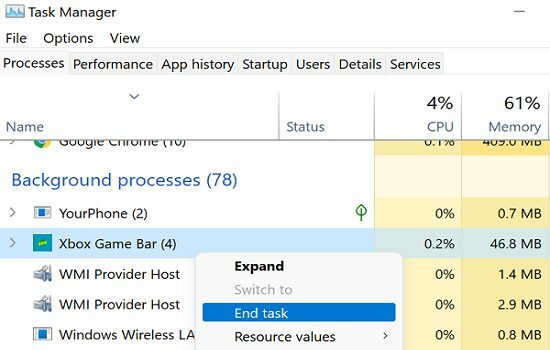
- Patikrinkite, ar vis dar rodoma ta pati klaida.
Išjungti žaidimų juostos įrašymą
- Eikite į Nustatymai.
- Spustelėkite Žaidimas.
- Tada pasirinkite Žaidimų juosta variantas.
- Išjunkite parinktį, kuri skaito Įrašykite žaidimų klipus, ekrano kopijas ir transliuokite naudodami žaidimų juostą.
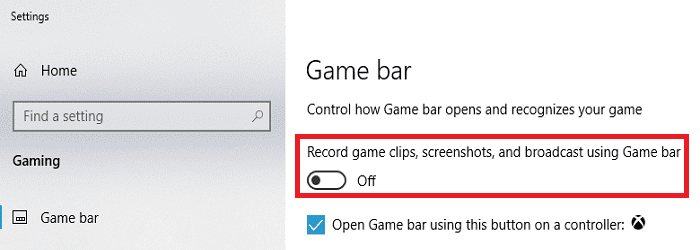
Jei naudojate „Windows 11“, eikite į Nustatymai → Žaidimas → Užfiksuoja ir išjungti visas įrašymo parinktis.
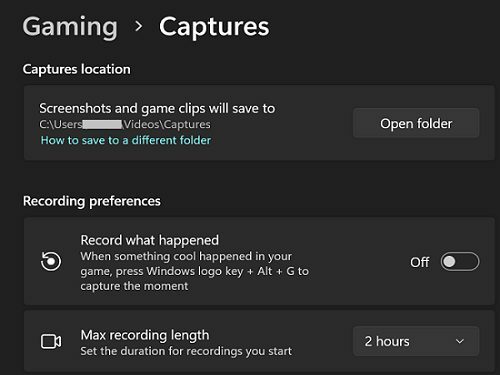
Pašalinkite arba iš naujo įdiekite „Discord“.
Jei įdiegėte „Discord“, pabandykite pašalinti programą ir patikrinti, ar šis sprendimas išsprendžia problemą.
- Eiti į Kontrolės skydelis.
- Spustelėkite Pašalinkite programą.
- Pasirinkite Nesantaika.
- Pataikykite Pašalinkite mygtuką.
- Iš naujo paleiskite kompiuterį ir patikrinkite rezultatus.
Jei reguliariai naudojate „Discord“, galite įdiegti naują programos kopiją. Tikimės, kad iš naujo įdiegę programą išspręsite problemą.
Pataisykite ir iš naujo nustatykite „Microsoft Store“ programą
Pabandykite iš naujo nustatyti „Microsoft Store“ programą ir patikrinkite, ar pastebėjote patobulinimų.
- Eikite į Nustatymai.
- Spustelėkite Programėlės.
- Tada eikite į Programos ir funkcijos.
- Raskite „Microsoft Store“ programa ir spustelėkite Daugiau pasirinkimų (trys taškai).
- Spustelėkite Išplėstiniai nustatymai.
- Pirmiausia naudokite Remontas mygtuką.
- Jei problema išlieka, pasirinkite Nustatyti iš naujo variantas.
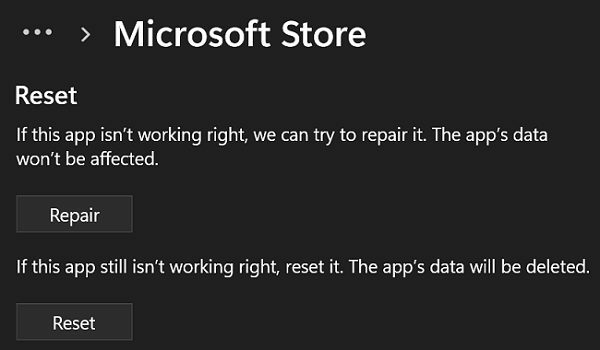
Išvada
Norėdami atsikratyti erzinančių ms-gamingoverlay nuorodų iššokančiųjų langų, priverstinai sustabdykite žaidimų juostą. Be to, išjunkite žaidimų juostos įrašymą ir pašalinkite „Discord“. Jei problema išlieka, pataisykite ir iš naujo nustatykite „Microsoft Store“ programą.
Spustelėkite toliau pateiktus komentarus ir praneškite mums, ar šie sprendimai padėjo pašalinti iššokančiuosius ms-gamingoverlay nuorodų langus.